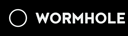共计 1192 个字符,预计需要花费 3 分钟才能阅读完成。
前言
接着上一篇基于OneBlog开源,实现个人博客网站(二),我们继续完成个人博客搭建教程,涉及源码下载、数据库、项目启动、打包及部署等方面。
源码下载
OneBlog开源博客系统源码下载地址

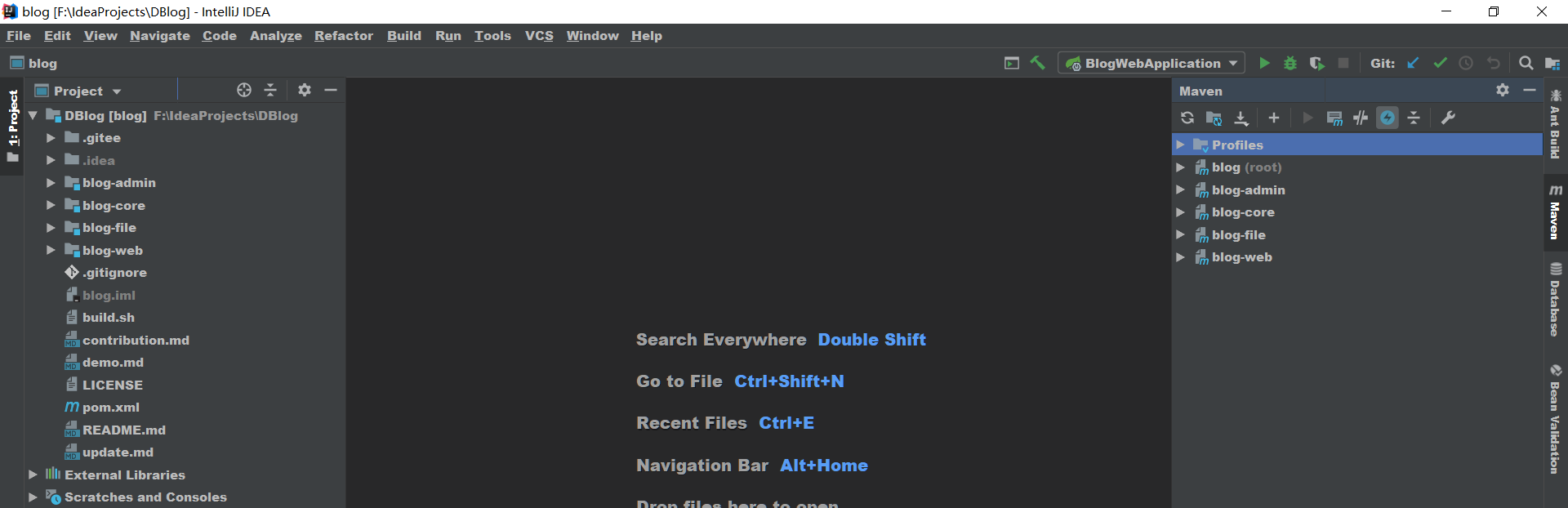
数据库
新建数据库CREATE DATABASE dblog;
docs/db/dblog.sql 表结构语句
docs/db/init_data.sql 初始化测试数据
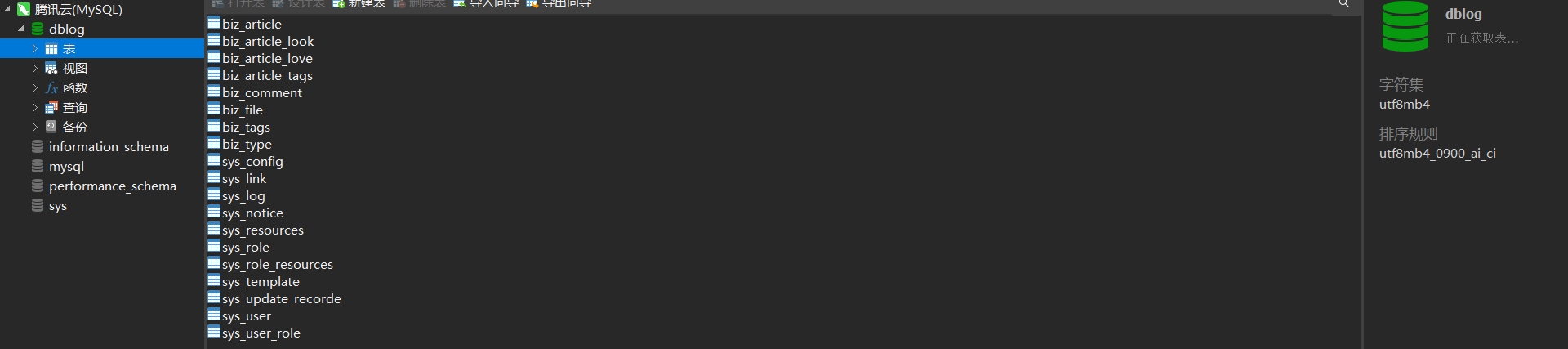
项目启动
OneBlog源码包含两个模块:blog-admin 和 blog-web ,分别表示 后台管理模块 和 前台展示模块。
修改配置文件(位于blog-core模块):
config/application-center-dev MySQL连接配置(注意重点标记的三处)

config/application-center-dev Redis连接配置(Redis配置默认不设置密码,密码位置注释掉如下图)

直接运行启动类:
com.zyd.blog.BlogAdminApplication blog-admin启动类
com.zyd.blog.BlogWebApplication blog-web启动类
项目启动成功:

项目打包
新建如下路径的配置文件
blog-core\src\main\resources\config\application-center-pro.yml、
blog-admin\src\main\resources\application-pro.yml、
blog-web\src\main\resources\application-pro.yml,
用于生产环境所用配置,内容可复制dev或者test即可,具体配置项具体配置
先执行Maven的clean命令:

执行mvn命令-X install -Dmaven.test.skip=true -Ppro,填入下图位置:

项目部署
上传云服务器
blog-web\target\blog-web.jar blog-web:jar包位置
blog-admin\target\blog-admin.jar blog-admin:jar包位置

启动jar包(分别启动)
注意:这里需要在jar包所在的目录下执行,否则找不到jar包
java -jar blog-web.jar
java -jar blog-admin.jar
Tips:命令行窗口关闭,项目就会停止运行,访问不了,如果解决?如下解决方案
解决办法参考启动脚本
最后
到这里,就可以访问自己的个人博客主页了,浏览器输入 http://云服务器IP:端口号 ,端口号不知道?到对应的文件中找图中所示的数字!
后台管理模块:blog-admin\src\main\resources\application.yml
前台展示模块:blog-web\src\main\resources\application.yml

好了,博客可以访问了,后面我们还要继续讲一讲开启https几种方式,拜!